软件卸载不了怎么强制卸载
更新时间:2024-10-03 09:53:21作者:xiaoliu
在使用电脑的过程中,有时候我们会遇到软件无法正常卸载的情况,这时候就需要使用强制卸载的方法来解决,有些软件在卸载过程中会出现错误提示或者卡住不动,这时候我们可以尝试使用一些强制卸载的工具来帮助完成卸载操作。强制卸载软件虽然可能会对系统造成一定的影响,但在一些情况下,这是唯一可行的解决办法。接下来我们将介绍一些常用的电脑软件强制卸载方法,希望能帮助大家解决卸载软件的困扰。
具体步骤:
1.选中这台电脑,点击鼠标右键。
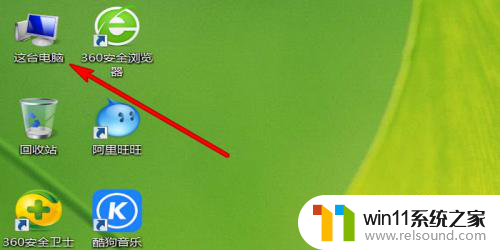
2.选择属性点击一下。
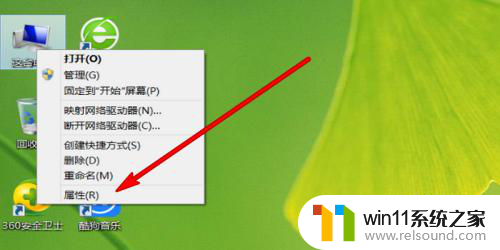
3.在打开的界面选择控制面板。
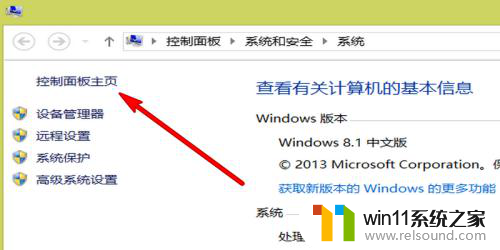
4.点击程序选项下方的卸载。
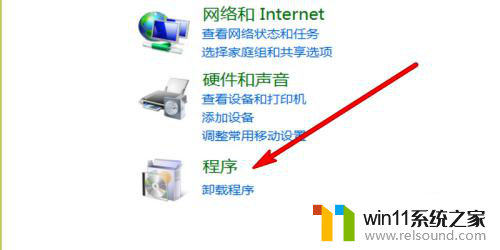
5.选择要卸载的程序软件,点击鼠标右键。
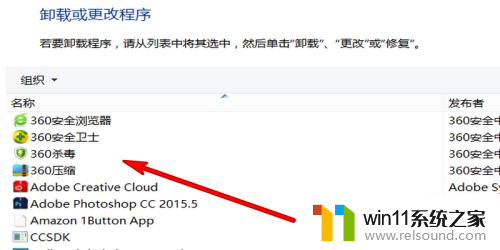
6.点击弹出的选项卸载/更改。
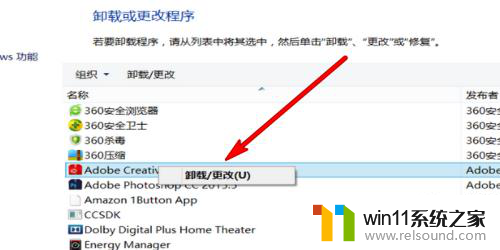
7.也可以使用360管家,选中卸载的软件。点击鼠标右键,弹出的选项点击强力卸载此软件。
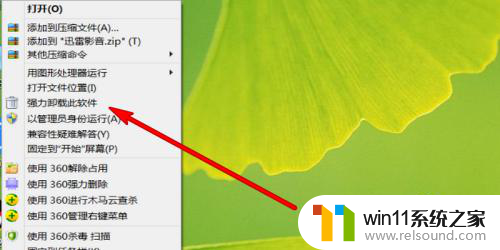
以上就是软件无法卸载时如何强制卸载的全部内容,如果你遇到了相同的问题,可以参考本文中介绍的步骤来修复,希望对大家有所帮助。
- 上一篇: 电脑如何卸载软件?
- 下一篇: 右键新建word文档不见了
软件卸载不了怎么强制卸载相关教程
- 电脑备忘录软件怎么下载到桌面
- windows未正确加载怎么回事 windows未正确加载如何解决
- windows似乎未正确加载怎么回事 windows似乎未正确加载如何解决
- windows 自带录屏软件怎么打开 windows自带录屏软件使用方法
- 文件夹双击打不开怎么办
- 任务栏卡了,不能点了
- win加tab不能用了怎么回事 电脑按alt+tab没反应如何解决
- 鼠标动不了了如何解决
- 电脑显示英文开不了机怎么解决
- wps忘记保存了怎么恢复
- 怎么把一段文字变成声音
- error no boot disk has been detected
- 怎样把手机投屏到电脑上
- 电脑上谷歌浏览器无法访问此网站
- macbook休眠后黑屏无法唤醒
- 华为手机电量校准方法
电脑教程推荐